2FA là gì?
2FA (Two-Factor Authentication), hay còn gọi là xác thực hai yếu tố, là một phương pháp bảo mật danh tính yêu cầu người dùng cung cấp hai hình thức xác minh khác nhau để truy cập vào tài khoản hoặc hệ thống.
Thay vì chỉ dựa vào mật khẩu đơn thuần, 2FA thêm một lớp bảo mật bổ sung, giúp bảo vệ tài khoản của bạn ngay cả khi mật khẩu bị lộ.
Tại sao cần sử dụng 2FA?
Theo thống kê, thiệt hại từ tội phạm mạng có thể đạt 15.63 nghìn tỷ USD vào năm 2029. Việc chỉ dựa vào mật khẩu để bảo vệ tài khoản không còn đủ an toàn do:
-
Mật khẩu đơn giản: Nhiều người chọn mật khẩu đơn giản như "123456" hoặc "password"
-
Tái sử dụng mật khẩu: Cùng một mật khẩu được dùng cho nhiều tài khoản
-
Thông tin cá nhân dễ bị đoán: Câu hỏi bảo mật thường dễ dàng bị hack
2FA giúp giảm thiểu 99.9% các cuộc tấn công tự động, tạo ra rào cản mạnh mẽ cho tin tặc.
Các loại 2FA phổ biến
1. Mã SMS (Text Message Authentication)
Cách hoạt động: Khi bạn đăng nhập tài khoản, hệ thống sẽ gửi một mã số 6 chữ số đến số điện thoại đã đăng ký trước đó. Bạn cần nhập mã này vào trang web để hoàn tất quá trình đăng nhập.
Ưu điểm:
-
Dễ sử dụng: Hầu hết mọi người đều có điện thoại và biết cách nhận tin nhắn
-
Không cần cài app: Không yêu cầu tải thêm ứng dụng nào
-
Chi phí thấp: Các nhà cung cấp dịch vụ dễ dàng triển khai
-
Phổ biến rộng rãi: Được hỗ trợ bởi hầu hết các nền tảng
Nhược điểm:
-
Rủi ro SIM swap: Tin tặc có thể lừa nhà mạng chuyển số điện thoại sang SIM khác
-
Phụ thuộc sóng mạng: Cần có sóng điện thoại để nhận tin nhắn
-
Chi phí tin nhắn: Có thể tính phí SMS quốc tế
-
Độ trễ: Tin nhắn có thể đến muộn hoặc không đến
Khi nào nên sử dụng: SMS phù hợp cho người dùng cơ bản, các dịch vụ có đông đảo người dùng từ nhiều độ tuổi khác nhau.
2. Ứng dụng xác thực (Authenticator Apps)
Cách hoạt động: Ứng dụng xác thực tạo ra mã số 6 chữ số thay đổi mỗi 30 giây dựa trên thuật toán TOTP (Time-based One-Time Password). Mã được tạo offline trên thiết bị của bạn.
Google Authenticator - Ứng dụng xác thực 2 yếu tố phổ biến nhất
Các ứng dụng phổ biến:
-
Google Authenticator: Miễn phí, đơn giản, hỗ trợ đa nền tảng
-
Microsoft Authenticator: Tích hợp tốt với hệ sinh thái Microsoft
-
Authy: Có tính năng backup và đồng bộ giữa các thiết bị
-
1Password: Tích hợp với trình quản lý mật khẩu
-
LastPass Authenticator: Miễn phí với giao diện thân thiện
Ưu điểm:
-
Bảo mật cao: Mã được tạo offline, không thể bị chặn trên mạng
-
Hoạt động không cần internet: Sau khi thiết lập xong
-
Nhiều tài khoản: Một app có thể quản lý nhiều tài khoản khác nhau
-
Không phụ thuộc nhà mạng: Không bị ảnh hưởng bởi sóng điện thoại
Nhược điểm:
-
Phức tạp hơn SMS: Cần hiểu cách sử dụng ứng dụng
-
Mất điện thoại = mất quyền truy cập: Nếu không có backup
-
Cần thiết lập từng tài khoản: Mất thời gian ban đầu
Cách thiết lập cơ bản:
-
Tải app xác thực về điện thoại
-
Quét mã QR từ website cần bảo mật
-
App sẽ hiển thị mã 6 số thay đổi mỗi 30 giây
-
Nhập mã này khi đăng nhập
3. Push Notification (Thông báo đẩy)
Cách hoạt động: Thay vì nhập mã, bạn sẽ nhận thông báo trực tiếp trên điện thoại khi có yêu cầu đăng nhập. Bạn chỉ cần nhấn "Chấp nhận" hoặc "Từ chối" để xác thực.
Ưu điểm:
-
Tiện lợi nhất: Chỉ cần một cú nhấn
-
Không cần nhập mã: Giảm thiểu lỗi nhập sai
-
Bảo mật tốt: Khó bị tấn công hơn SMS
-
Hiển thị thông tin: Có thể hiển thị vị trí, thời gian đăng nhập
Nhược điểm:
-
Dễ nhấn nhầm: Có thể vô tình chấp nhận yêu cầu giả mạo
-
Cần kết nối internet: Thiết bị phải online
-
Phụ thuộc ứng dụng: Cần cài app riêng của từng dịch vụ
Ví dụ ứng dụng:
-
Microsoft Authenticator: Push notification cho Office 365
-
Duo Mobile: Dùng cho nhiều doanh nghiệp
-
Okta Verify: Cho các hệ thống enterprise
Tính năng nâng cao:
-
Hiển thị vị trí đăng nhập: Giúp phát hiện truy cập bất thường
-
Xác thực sinh trắc học: Yêu cầu vân tay/khuôn mặt trước khi chấp nhận
-
Thông tin thiết bị: Hiển thị thiết bị đang cố đăng nhập
4. Hardware Token (Khóa bảo mật vật lý)
Cách hoạt động: Hardware token là thiết bị vật lý nhỏ gọn, thường có dạng USB hoặc key fob, tạo ra mã xác thực hoặc sử dụng công nghệ mã hóa để xác thực.
Các loại hardware token phổ biến:
FIDO2/WebAuthn Keys:
-
YubiKey 5 Series: Hỗ trợ USB-A, USB-C, NFC, Lightning
-
Google Titan Security Keys: Được Google phát triển
-
SoloKeys: Open source, có thể tự build
Traditional OTP Tokens:
Ưu điểm:
-
Bảo mật tối đa: Gần như không thể hack được
-
Không cần pin: Các key hiện đại không cần sạc
-
Kháng phishing: FIDO2 keys không thể bị lừa bởi trang web giả
-
Độ bền cao: Thiết kế chống nước, chống sốc
-
Không phụ thuộc mạng: Hoạt động hoàn toàn offline
Nhược điểm:
-
Chi phí cao: Từ 500,000 - 2,000,000 VNĐ/chiếc
-
Dễ mất: Kích thước nhỏ, dễ đánh rơi
-
Hỗ trợ hạn chế: Chưa được tất cả website hỗ trợ
-
Cần mang theo: Phải có bên mình khi đăng nhập
Khi nào nên sử dụng:
-
Tài khoản quan trọng: Banking, crypto, work account
-
Môi trường doanh nghiệp: Yêu cầu bảo mật cao
-
Người dùng am hiểu công nghệ: Biết cách sử dụng và bảo quản
Cách chọn hardware token phù hợp:
-
YubiKey 5C: Cho MacBook và laptop hiện đại (USB-C)
-
YubiKey 5A: Cho máy tính cũ (USB-A)
-
YubiKey 5 NFC: Hỗ trợ cả điện thoại qua NFC
-
Google Titan: Giá rẻ hơn, tương thích tốt với Google services
Cách bật 2FA cho tài khoản Facebook
Để bảo vệ tài khoản Facebook của bạn, việc bật 2FA là vô cùng quan trọng. Dưới đây là hướng dẫn chi tiết:
Bật 2FA trên Facebook qua ứng dụng di động:
-
Mở ứng dụng Facebook trên điện thoại
-
Nhấn vào biểu tượng menu (3 gạch ngang) ở góc dưới bên phải
-
Chọn "Cài đặt và quyền riêng tư" → "Cài đặt"
-
Tìm và chọn "Bảo mật và đăng nhập"
-
Nhấn "Xác thực hai yếu tố"
-
Chọn phương thức xác thực:
-
Tin nhắn văn bản (SMS): Nhập số điện thoại của bạn
-
Ứng dụng xác thực: Sử dụng Google Authenticator hoặc tương tự
-
Khóa bảo mật: Sử dụng hardware token như YubiKey
Bật 2FA trên Facebook qua máy tính:
-
Đăng nhập Facebook trên trình duyệt web
-
Nhấn mũi tên xuống ở góc phải trên cùng
-
Chọn "Cài đặt và quyền riêng tư" → "Cài đặt"
-
Nhấn "Bảo mật và đăng nhập" trong menu bên trái
-
Tìm mục "Xác thực hai yếu tố" và nhấn "Chỉnh sửa"
-
Làm theo hướng dẫn để thiết lập phương thức mong muốn
Lưu ý quan trọng khi bật 2FA Facebook:
-
Lưu mã khôi phục: Facebook sẽ cung cấp mã khôi phục để sử dụng khi mất thiết bị
-
Thêm nhiều phương thức: Nên thiết lập cả SMS và app xác thực để có phương án dự phòng
-
Cập nhật số điện thoại: Đảm bảo số điện thoại luôn hoạt động và thuộc về bạn
Cách bật 2FA cho tài khoản Gmail
Gmail là dịch vụ email phổ biến nhất thế giới, việc bảo mật tài khoản Google/Gmail bằng 2FA là điều bắt buộc. Dưới đây là cách thức thực hiện:
Bật 2FA cho Gmail qua trình duyệt web:
-
Truy cập myaccount.google.com và đăng nhập tài khoản
-
Nhấn "Bảo mật" trong menu bên trái
-
Tìm mục "Đăng nhập vào Google"
-
Nhấn "Xác minh 2 bước"
-
Nhấn "Bắt đầu" để bắt đầu thiết lập
-
Nhập mật khẩu để xác nhận danh tính
-
Thêm số điện thoại của bạn
-
Chọn cách nhận mã: SMS hoặc cuộc gọi thoại
-
Nhập mã xác nhận được gửi đến điện thoại
-
Nhấn "Bật" để hoàn tất
Backup và khôi phục tài khoản Gmail:
-
Mã sao lưu: Google cung cấp 10 mã sử dụng một lần khi mất điện thoại
-
Số điện thoại khôi phục: Thêm số phụ để khôi phục tài khoản
-
Email khôi phục: Thiết lập email thứ hai để nhận thông tin khôi phục
Việc thiết lập 2FA cho các tài khoản quan trọng không chỉ là khuyến nghị mà đã trở thành điều bắt buộc trong thời đại số. Tại Vinalink Academy, chúng tôi luôn khuyên học viên và khách hàng nên:
-
Ưu tiên sử dụng ứng dụng xác thực thay vì SMS
-
Thiết lập nhiều phương pháp backup để tránh bị khóa tài khoản
-
Thường xuyên kiểm tra và cập nhật cài đặt bảo mật
-
Không chia sẻ mã xác thực với bất kỳ ai
2FA là tấm áo giáp bảo vệ tài khoản của bạn trong thế giới số đầy rủi ro. Hãy dành vài phút để thiết lập ngay hôm nay và bảo vệ thông tin quan trọng của bạn khỏi những kẻ tấn công mạng.




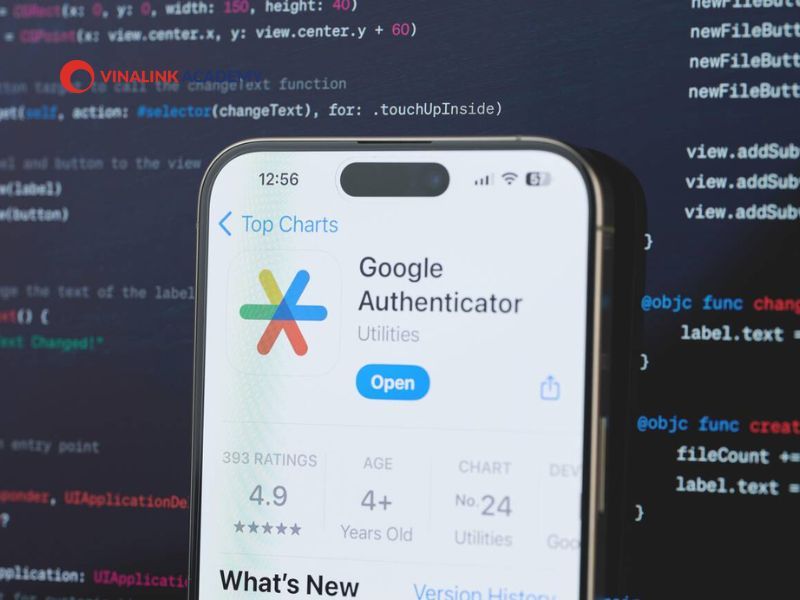

 (1)_cr_400x210.png)





_cr_400x210.png)

